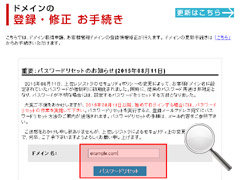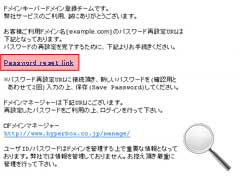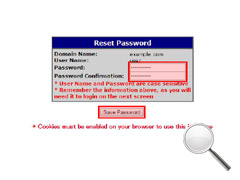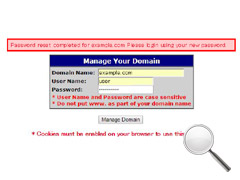1.パスワードリセットのメール送信
メインマネージャーへアクセスしてドメイン名を入力後、[パスワードリセット]ボタンをクリックして、パスワードリセットのメールを登録メールアドレス宛に送信してください。
ドメインマネージャー
https://www.hyperbox.co.jp/manage/
※パスワードリセットのメールは、ドメイン名に登録されているWHOIS情報のAdmin Email(管理者メールアドレス)宛にシステムより送信されます。
※パスワードリセットのメールは、下記件名・差出人から送信されます。
メールの件名:Password reset request for ドメイン名
メールの差出人:Hyper Box Co., Ltd. <domain@hyperbox.com>
※Admin Email がご不明の場合は、下記URLよりドメインを検索してご確認ください。
ドメイン検索
http://www.domain-keeper.net/whois/whois.cgi
2.パスワードリセット手続き
パスワード再設定フォーム[password]と確認用[password Confirmation]に半角英数字で10桁〜20桁の新しいパスワードを入力して[Save Password]ボタンをクリックします。
※パスワードリセットに際して、以下の制限がございますのでご注意ください。
・10-20文字のランダムな半角英数字
※パスワードリセット時にご利用いただける文字は以下の通りとなります。
・アルファベット
ABCDEFGHIJKLMNOPQRSTUVWXYZ
abcdefghijklmnopqrstuvwxyz
・数字
0123456789
・記号類
[]()!@$^,.~|=-+_{}#
上記サポートされている文字以外を利用された場合、パスワードリセットを行うことができません。
※上位レジストラの仕様により、今後変更される場合がございます。
下記メッセージが画面上部に表示されたらパスワードリセットは完了です。
「Password reset completed for ドメイン名. Please login using your new password.」
※上記ページからドメインマネージャーにログインする場合は、ドメイン名とユーザ名、ならびに再設定したパスワードを手動で入力して、[Manage Domain]ボタンをクリックします。
※ログイン後のページは英語のページとなっております。
日本語のページは、次項の「3.ドメインマネージャーへログイン」にてご確認ください。
3.ドメインマネージャーへログイン
再設定したパスワードでドメインマネージャーにログインできるか確認してください。
ドメインマネージャー
https://www.hyperbox.co.jp/manage/